Sopprimi i Vincoli e Fissa Occorrenza
![]()
Cosa fa
Il comando permette di fissare l'occorrenza di una parte in un assieme, sopprimendo i vincoli che ne modificano i gradi di libertà.
A cosa serve
Lavorando in ambiente assieme, all'aumentare della complessità del progetto, aumenta l'onerosità della gestione di un numero elevato di vincoli. Questa situazione potrebbe inoltre aumentare la possibilità di visualizzazione di errori di incompatibilità o ridondanza di vincoli da parte della piattaforma. L'azione che potrebbe risultare più utile sarebbe il fissaggio manuale di tutti quei componenti che in fase di progettazione non variano più la loro posizione nello spazio. Dopo il fissaggio della parte, i vincoli utilizzati in precedenza dovrebbero risultare soppressi e non eliminati al fine di poterli riutilizzare in futuro. Nel browser spesso si riscontra una lista corposa di vincoli, aumentando così la complessità della scelta ai fini della soppressione. Infatti dovrebbero essere soppressi solo i vincoli che influenzano i gradi di libertà della parte e non altri vincoli che gestiscono relazioni spaziali con altre parti ad essa collegate. Manualmente quindi tutto questo risulterebbe difficoltoso e dispendioso in termini di tempo. Inoltre, procedendo manualmente, diverrebbe impossibile ripristinare lo stato originale di tutti i vincoli soppressi, soprattutto se tra le due operazioni dovesse intercorrere diverso tempo.
Il comando in esame esegue le operazioni dette sopra in modo automatico ed istantaneo, aggiungendo anche un marcatore di reversibilità all'interno dell'occorrenza influenzata. Il comando Ripristina Vincoli Soppressi, che prenderemo in esame in seguito, permette di ripristinare lo stato originale dei vincoli.
Come si usa
Il comando è disponibile dall'ambiente di modellazione assieme. Dopo il lancio, l'utente può selezionare tutte le occorrenze che desidera fissare. Al termine della selezione è possibile premere il tasto destro del mouse e quindi il tasto Fatto oppure il tasto [ESC] della tastiera. In questo caso un dialogo ci guiderà sullo stato di avanzamento dell'operazione.
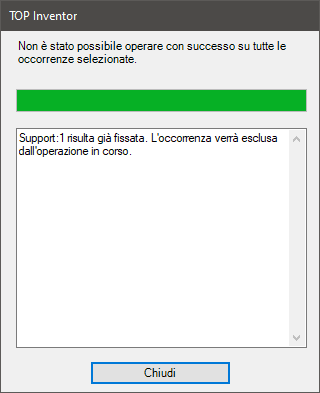
Al termine dell'operazione, quando la barra di progressione sottolinea il completamento, il dialogo può essere espanso ad indicare eventuali anomalie. Nell'esempio, il dialogo mostra delle note relative ad occorrenze che non possono essere fissate in quanto risultano parzialmente libere. E' opportuno sottolineare infatti che l'operazione ha successo solo se tutti i gradi di libertà di una occorrenza risultano compromessi. In ogni caso le altre occorrenze selezionate che soddisfano il criterio principale, risultano effettivamente fissate.